Access Password Genius ユーザーガイド--Accessオープンパスワードを回復します
このユーザーガイドでは、iSunshare Access Password GeniusでAccessオープンパスワードを回復する方法について紹介します。 Accessファイルからロックアウトされている場合、このAccessパスワード回復ソフトウェアは非常に役立ちます。
ヒント:無料で試用版をダウンロードして、3つまたはさらに少ない文字を含むアクセスファイルの簡単なパスワードを回復することができます。
このチュートリアルを使用すると、データが失われたり破損したりすることなく、MS Accessの元のパスワードを簡単に取得できます。
アクセスパスワードを回復する方法
ステップ1: ロックされたアクセスファイルを追加します
「開く」ボタンをクリックして、暗号化されたAccessファイルをインポートします。そして、「暗号化されたファイル」にインポートされたAccessファイルが表示されます。
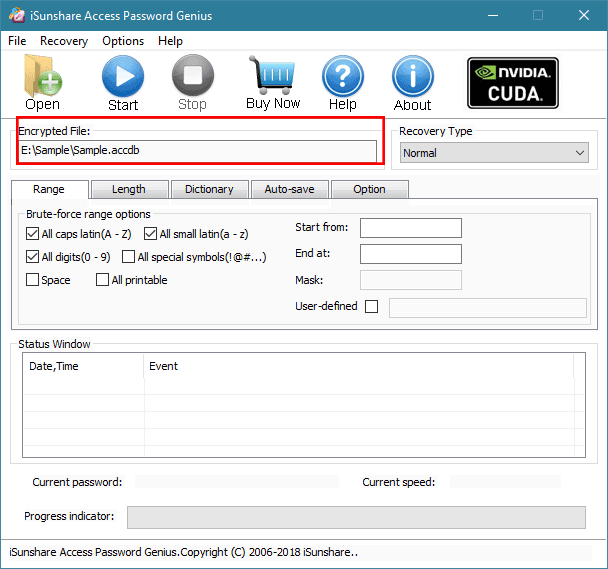
ステップ2:「回復タイプ」を選択します。4つの回復タイプがあります:ノーマル、マスク、辞書、そしてスマート。 パスワードの詳細についてより多くの手がかりを与えることができればより良いでしょう。
ヒント:Accessパスワード回復設定へのアクセスの詳細。 ノーマル/マスク/辞書のパスワード回復設定をご覧ください。
ノーマル。 この回復タイプは、指定された範囲内のすべての可能な文字でパスワードを組み合わせてテストします。 パスワード回復エンジンは高度に最適化されているため、短いパスワードを一度に回復できます。 範囲と長さを設定します
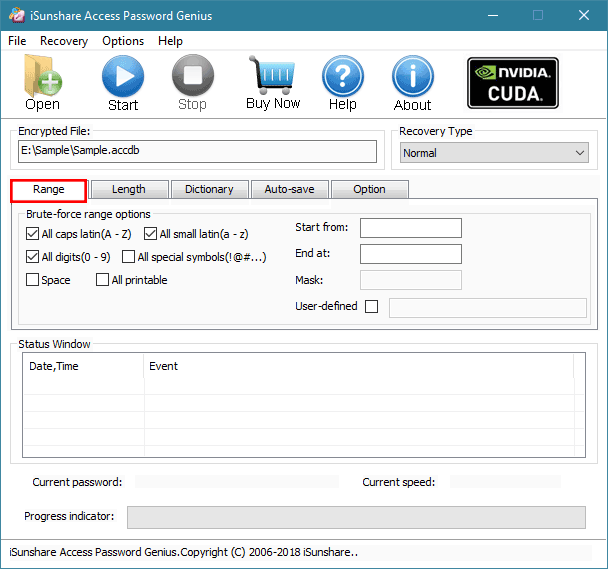
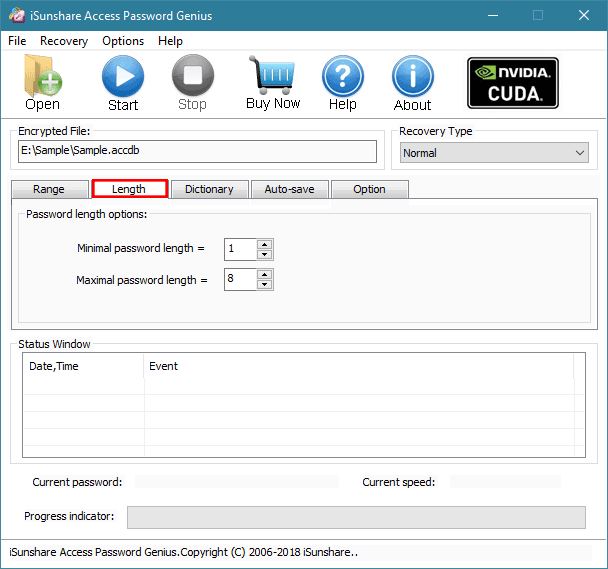
マスク。パスワードを部分的に覚えておくと、覚えられない部分のマスクシンボルでマスクを設定できるため、より効果的です。 ノーマル回復タイプと比較すると、この回復方法の時間は短縮されます。 (強くお勧めします)。 範囲、長さ、マスクを設定します
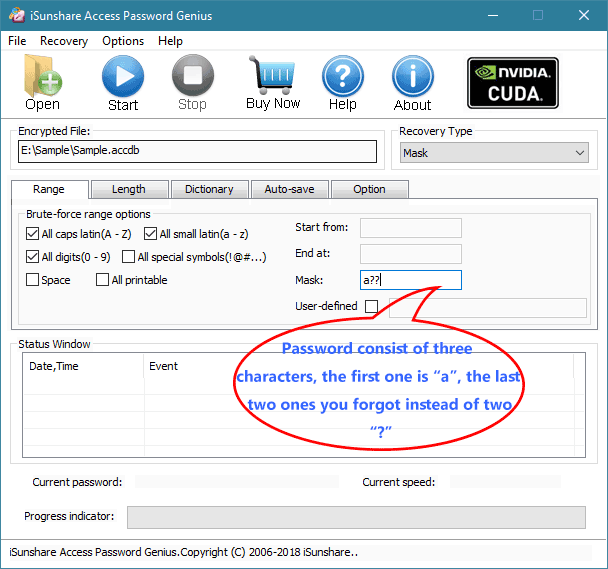
辞書。 組み込み辞書にパスワードの組み合わせがある場合、この方法が最適です。 また、インターネットから別の辞書をダウンロードするか、自分で作成することもできます。 この方法は、パスワードがキーワードである場合に最も速い方法です。 辞書のパスまたはデフォルトを設定します。
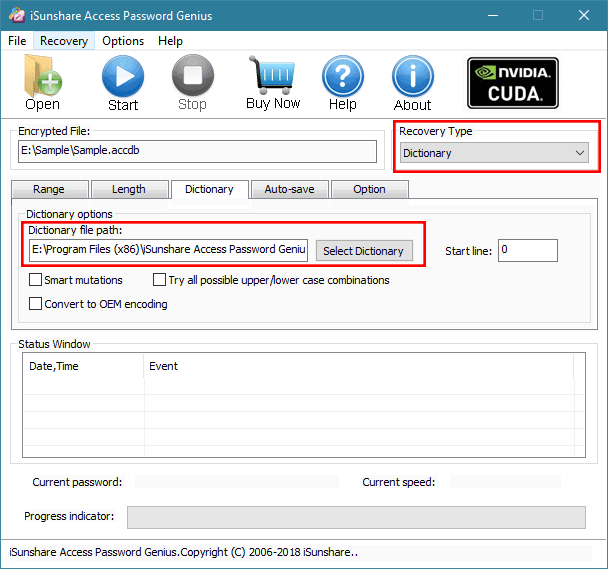
スマート。これは、適切なパスワードを検出するまで、すべての印刷可能な文字を含む可能なすべての文字の組み合わせをテストする高度な技術で開発されたインテリジェントな回復方法です。
ステップ3 :回復プロセスを実行します
“スタート”ボタンをクリックすると、プログラムは自動的にパスワード回復プロセスを実行します。遅かれ早かれ、スクリーンショットが示すように、回復したパスワードを正常に取得できます。現在パスワードをコピーして、Accessファイルのロックを解除できます。
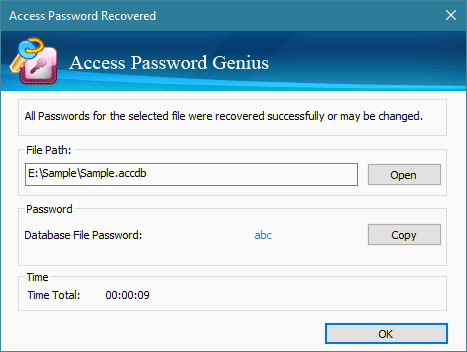
次は何ですか?
Access Password Genius のフルバージョンを取得し、暗号化されたアクセスファイルを回復します。
タグ:アクセスパスワードを回復します。アクセスオープンパスワードを忘れました。アクセスが失われたパスワードを見つけます。



